Annonse
Spillestrømming er en merkelig underholdningssjanger. Hvis du gikk tilbake til de første dagene med Doom and Quake og fortalte folk at de en dag ville strømme til Internett for å se på andre folk spiller videospill, ikke bare vil de ikke tro deg, du vil også sikre deg stedet som den minst nyttige tidsreisende i historie.
Når det er sagt, er anken ubestridelig. Mange mennesker har stor suksess på spillstrømmingsider som Twitch, og resultatene er ofte virkelig underholdende. Så la oss si at du ønsker å komme inn på den søte live-streaming berømmelsen og formuen. Trenger du dyr programvare? En grad i informatikk? En jury-rigget andre monitor med et webkamera limt på den?
Heldigvis, nei. Alt du trenger er en ordentlig rask datamaskin, en rimelig uplink-tilkobling, litt gratis programvare og litt tålmodighet. Tydeligvis er Twitch.tv kongen av streaming akkurat nå, med hits som TwitchPlaysPokemon Google Logins, Harmonix Chroma, Spotify IPO, Pokemon Twitch [Tech News Digest]Google kjøper SlickLogin, Dropbox blokkeres i Kina, Rock Band-skytterens skytespill, Spotify forbereder børsnotering, Back to The Future Power Laces mulig, Twitch Plays Pokemon er ren galskap, og returner VHS-videoen din utleie.
Les mer kjører hundretusenvis av mennesker til nettstedet. Imidlertid kommer en rekke andre selskaper inn i handlingen. Så sammen med Twitch, viser jeg deg hvordan du bruker to av Twitchs toppkonkurrenter: Ustream og YouTube.La oss komme i gang!
Twitch, som markedsleder, har mange fordeler - det har en bred brukerbase, og de fleste av dine potensielle målgrupper har allerede en konto der. Dessverre, mens hvem som helst kan streame på det, tjene penger (og sørge for at annonser ikke blir spilt på upraktiske tider) er forbeholdt partnere - og partnerskap krever at du konsekvent trekker hundrevis av seere og kringkaster jevnlig. Se her for mer informasjon om kravene.
For å streame til Twitch, start med å opprette en Twitch-konto kl www.twitch.tv/signup. Etter det må du laste ned en kode som er et programvare som fanger skjermen eller spillvinduet ditt og sender strømmen til Twitchs servere. Det er flere koderklienter tilgjengelig Slik kan du streame spilløktene dineNår vi går inn i vår måned med spilleavgivelser, virker det bare hensiktsmessig at vi ser på den delikate kunsten livestreamende PC og konsollspill. Selv om det er vanskelig å forstå hvorfor noen vil ønske seg ... Les mer , men vi bruker open source-klienten, nemlig Open Broadcast Software, som du kan laste ned her. Du kan se det i drift nedenfor.
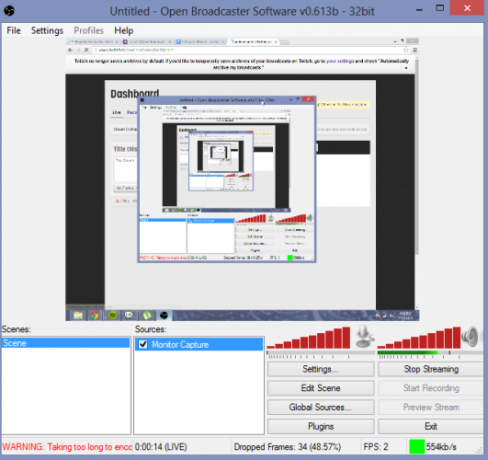
Vi har dekket dette grundig før, så sørg for å sjekke ut vårt guide til live streaming til Twitch med OBS Slik lever du strømme av spill økter ved hjelp av åpen kringkasterprogramvareLivestrømmer har blitt alle raseri i disse dager i spillverdenen, og med Open Broadcaster Software kan du delta i dine egne streamingøkter for verden å se på. Les mer for en detaljert oppdeling.
YouTube har støttet livestreaming en stund, men først nylig har de åpnet funksjonaliteten for publikum. Livestreaming over YouTube har mange fordeler. Nesten alle har en Google-konto, og YouTube krever ikke at du er partner for å kontrollere inntektsalternativene for strømmen din. Du kan deaktivere annonser når du vil, og hvis du velger å vise dem, får du et kutt.
Hvis du vil begynne å streame med YouTube, går du først til YouTube kanal switcher, og lag en ny kanal for strømmen din. Du må laste ned WireCast For YouTube, en dedikert klient som får fart på noe av konfigurasjonen. Når den er ferdig med nedlastingen, åpner og kjører den.
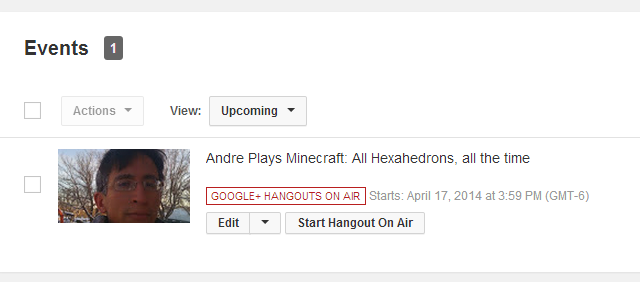
Deretter skal vi lage en strøm. Gå til din live-arrangementer på YouTube og aktiver live-streaming, og legg deretter til en ny hendelse. Du vil angi typen til "tilpasset" og deretter velge koderen du bruker (Wirecast). UI her er ganske brukervennlig. Start strømmen ved å klikke på 'Gå live'. Hvis du går til det nå, bør du se en YouTube-streaming-side med generisk melding.
Nå er det på tide å konfigurere Wirecast. Klikk på plussikonet nederst, klikk på skjermikonet og klikk på 'ny lokal desktop-programleder'. Dette vil gi deg noen få alternativer for hvordan og hva du vil fange: velg skjermen eller vinduet du ønsker, og klikk deretter OK. Høyreklikk igjen og velg ‘legg til desktop presentator shot.’ Dette vil lage et nytt ikon som du skal se en liten kopi av skrivebordet eller spillvinduet på. Klikk på den for å gjøre den aktiv, og en gul kant skal vises for å indikere dette.

For å koble Wirecast til YouTube-strømmen din, må du gå til Output-> Output Settings. Klikk "autentiser". Dette åpner et nettleservindu som ber deg om å bekrefte at Wirecast har lov til å bruke kontoen din. Klikk ja, og gå tilbake til Wirecast. Nå skal du kunne velge fra en liste over pågående live-arrangementer. Velg den du ønsker, bruk innstillingene og gå tilbake til hovedskjermbildet.

Nå skal du se en kopi av skrivebordet ditt vises i forhåndsvisningsvinduet. Klikk på "stream" -knappen øverst i Wirecast, og i løpet av et øyeblikk skal YouTube-strømmen din vise skrivebordet eller spillvinduet (du må kanskje oppdatere). Godt jobbet! Du er nå en god YouTube-personlighet.

Mens UStream ikke først og fremst ikke er et dedikert spillnettsted, kan du kjøre spillstrømmer gjennom det, og det tilbyr bedre ytelse og lavere latenstid enn de fleste av konkurrentene - noe som kan være nyttig når du streamer noen spill. I likhet med Twitch fungerer det bra på mobile enheter. Ustream er også en av streamingtjenestene som brukes av PS4.
For å strømme til Ustream, vil vi først opprette en konto, opprette en ny strøm og ta den live. Når dette er gjort, laster vi ned en koder, nemlig UStream Produsent.
Ikke la navnet bedrag deg: UStream Produsent er i all hemmelighet bare Wirecast, tilpasset for tjenesten. Du kan legge til videokilden din og koble strømmen din nøyaktig som Wirecast for YouTube. Den eneste forskjellen er at du blir bedt om å logge på med UStream-kontoen din umiddelbart, i stedet for å gjøre det gjennom menyen Output Settings.
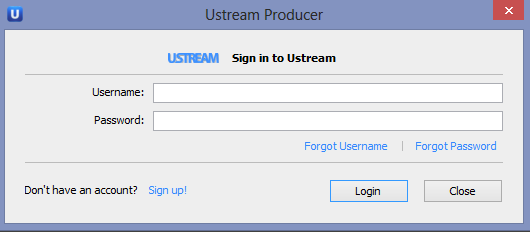
Når det hele er konfigurert, klikker du på 'Stream' øverst i vinduet. Det er det! Du strømmer nå til UStream-kanalen din!
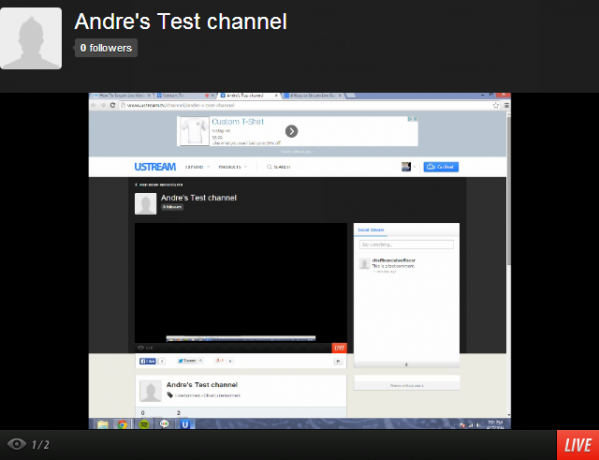
Hva nå?
Gratulerer! Du er nå en av de fancy spillstreamerne du har hørt så mye om. Alt som gjenstår nå er å bygge et følger og etablere deg i samfunnet, og du er på god vei til verdensherredømme (eller i det minste moderat suksess som internettpersonlighet).
Noen tips for å lykkes? Være morsom. Spill morsomme spill, eller gjør morsomme ting med seriøse spill. Følg med på nye spill i nyhetene som folk kanskje ser etter. Vær kreativ: TwitchPlaysPokemon var ikke et flott spill eller en stor personlighet, det var en god ide, og det lønte seg. Strøm regelmessig, og prøv å opprettholde en høy kvalitet. Når du har bygd et lite spørsmål, kan du snakke med mer etablerte streamere om å gjøre fellesarrangementer. Lykke til, og lykkelig streaming!
Andre er en skribent og journalist med base i Sørvest, og garantert å være funksjonell opptil 50 grader Celcius, og er vanntett til en dybde på tolv meter.

